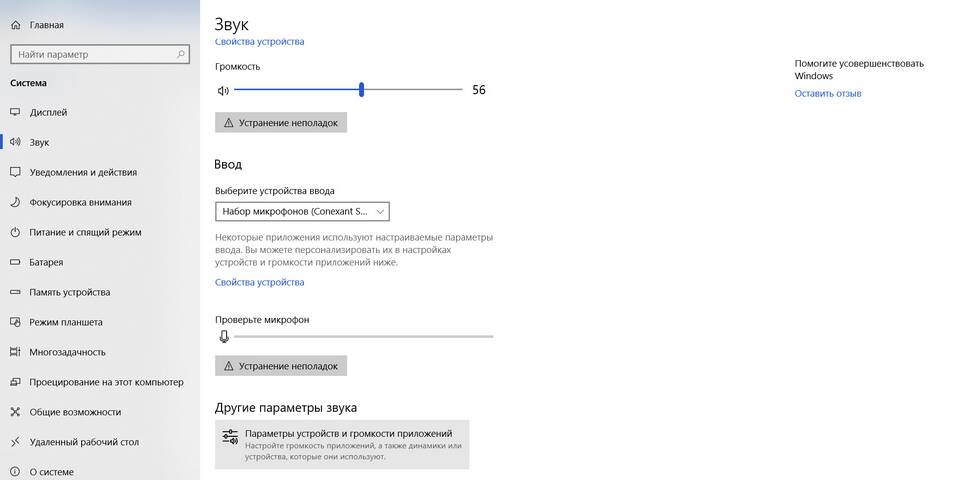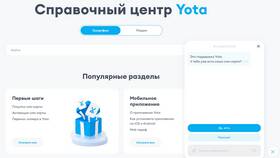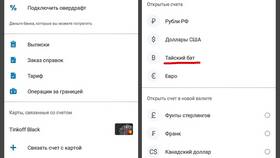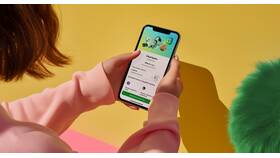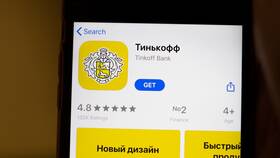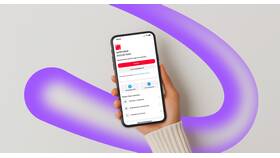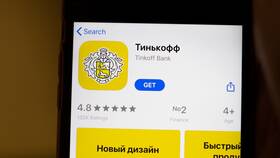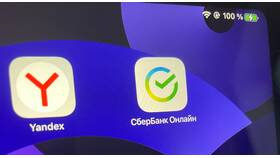Звуковые уведомления помогают идентифицировать приложения без просмотра экрана. Рассмотрим способы настройки и изменения звуков уведомлений на различных платформах.
Содержание
Настройка звуков уведомлений на Android
| Шаг | Действие |
| 1 | Откройте "Настройки" → "Звук и вибрация" |
| 2 | Выберите "Звук уведомлений" |
| 3 | Нажмите "Другие звуки" для доступа к полному списку |
| 4 | Выберите нужный звуковой файл |
Изменение звуков уведомлений для конкретных приложений
Через настройки приложения
- Откройте "Настройки" → "Приложения"
- Выберите нужное приложение
- Перейдите в "Уведомления"
- Нажмите "Звук уведомления"
- Выберите из списка или добавьте свой звук
Использование пользовательских звуков
- Поместите звуковые файлы в папку Notifications на устройстве
- Форматы: MP3, OGG, WAV
- Длительность не более 5 секунд
- Громкость не должна превышать -3dB
Настройка звуков уведомлений на iOS
| Тип настройки | Инструкция |
| Системные звуки | Настройки → Звуки → Звуки уведомлений |
| Для конкретного приложения | Настройки → Уведомления → Выберите приложение → Звуки |
Создание собственных звуков уведомлений
- Используйте аудиоредактор для создания короткого звука
- Оптимальная длительность: 1-3 секунды
- Сохраните в формате, поддерживаемом вашим устройством
- Поместите файл в нужную папку:
- Android: /Notifications
- iOS: Через iTunes или Files
Рекомендации по звуковому дизайну
| Параметр | Рекомендация |
| Частота | Основные частоты в диапазоне 1-4 кГц |
| Громкость | -3dB для комфортного восприятия |
| Тембр | Отчетливые высокие частоты для лучшей слышимости |
Решение проблем со звуками уведомлений
- Нет звука - проверьте режим "Не беспокоить"
- Тихий звук - отрегулируйте громкость уведомлений отдельно от медиа
- Неправильный звук - сбросьте настройки уведомлений приложения
- Отсутствие пользовательских звуков - проверьте правильность формата и расположения файла